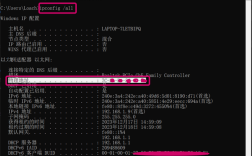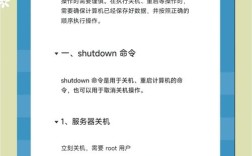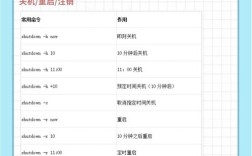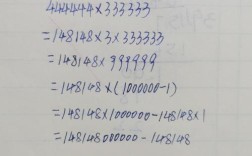在使用命令行进行文件压缩时,虽然RAR格式因其高压缩率和加密功能广受欢迎,但ZIP格式因其良好的跨平台兼容性成为更通用的选择,通过命令行工具将文件或目录压缩为ZIP格式,可以高效完成批量处理、自动化脚本等任务,以下将详细介绍如何通过RAR命令行工具(如RAR for Linux或WinRAR的命令行模式)实现ZIP压缩,包括基础语法、参数配置及实际应用场景。
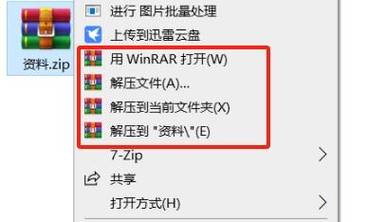
确保系统已安装RAR工具,在Linux中,可通过sudo apt-get install rar(Ubuntu/Debian)或sudo yum install rar(CentOS/RHEL)安装;Windows用户需下载WinRAR并确保其安装路径已添加到系统环境变量,RAR命令行工具的压缩命令通常为a(添加文件到压缩包),但默认生成RAR格式,若需压缩为ZIP,需结合-afzip参数指定格式,将当前目录下的所有文件压缩为example.zip,命令为:rar a -afzip example.zip *。a表示添加文件,-afzip强制使用ZIP格式,通配符匹配所有文件。
若需压缩特定目录,可添加-r参数递归处理子目录。rar a -r -afzip myfolder.zip myfolder/,此命令会将myfolder目录及其所有子目录和文件压缩为ZIP格式,对于大型文件或需要更高压缩率的场景,可通过-m0至-m5调整压缩级别(-m0存储,-m5最高压缩),默认为-m3。rar a -m5 -afzip largefile.zip largefile.txt,若需设置密码保护,可使用-p参数后接密码,如rar a -p123456 -afzip secure.zip secret.txt,但需注意ZIP格式的加密强度较弱,敏感文件建议使用RAR原生加密。
在批量处理时,可结合通配符和管道符实现灵活操作,仅压缩当前目录下所有.log文件:rar a -afzip logs.zip *.log,若需排除特定文件(如临时文件),可使用-x参数,如rar a -afzip project.zip -x*.tmp project/。-v参数可分卷压缩,适合将大文件分割为多个小文件,例如rar a -v10m -afzip bigfile.zip bigfile.iso,每卷大小为10MB,分卷文件会自动命名为bigfile.zip.part1.rar、bigfile.zip.part2.rar等,需注意ZIP分卷需使用-v且指定单位(k/m/g)。
以下是常用参数的总结表格:

| 参数 | 功能说明 | 示例 |
|---|---|---|
a |
添加文件到压缩包 | rar a archive.zip file.txt |
-afzip |
指定ZIP格式 | rar a -afzip archive.zip |
-r |
递归处理子目录 | rar a -r archive.zip folder |
-m0-5 |
压缩级别(0存储,5最高压缩) | rar a -m5 archive.zip |
-p密码 |
设置密码保护 | rar a -p123 archive.zip |
-x模式 |
排除匹配模式的文件 | rar a -x*.tmp archive.zip |
-v大小 |
分卷压缩(单位k/m/g) | rar a -v10m archive.zip |
实际应用中,命令行ZIP压缩常用于服务器日志归档、备份脚本或开发环境打包,在Linux定时任务中,可通过0 2 * * * rar a -r -afzip backup_$(date +\%Y\%m\%d).zip /var/log/nginx/每日凌晨2点压缩Nginx日志,Windows批处理脚本中,可使用rar a -afzip "%DATE:~0,4%%DATE:~5,2%%DATE:~8,2%_backup.zip" "C:\Data"实现动态命名备份。
相关问答FAQs
Q1: 如何使用RAR命令行压缩ZIP格式并设置密码?
A: 使用-p参数后接密码即可,例如rar a -pYourPassword -afzip secure.zip target_folder/,注意ZIP格式的加密为传统ZIP加密,安全性较低,建议配合强密码使用。
Q2: 压缩时如何排除特定扩展名的文件?
A: 通过-x参数指定排除模式,如rar a -afzip archive.zip -x*.tmp -x*.log source_folder/,此命令将排除所有.tmp和.log文件,可多次使用-x添加多个排除模式。